联想扬天 威6笔记本装win10专业版系统及u盘启动设置教程
来源:game773整合
作者:
时间:2024-03-26 21:50
小编:773游戏
联想扬天 威6是一款14寸笔记本,其搭配的是第十代代英特尔酷睿i5处理器。联想扬天 威6预装的是win10家庭版系统.由于自带的联想win10家庭版系统不好用想重装win10专业版,但在默认是UEFI+GPT的引导,由于GPT分区无法直接用硬盘安装方式安装,须用U盘重装WIN10,但用U盘安装时发现找不到U盘启动,那么联想扬天 威6笔记本要怎么装WIN10系统呢?怎么设置U盘启动呢?下面电脑我就教大家具体的操作步骤。
联想扬天 威6笔记本装win10专业版系统步骤:
一、安装前的准备工作
1、准备8G空间大小的U盘一个
2、U盘启动盘工具下载:U盘启动盘工具下载((PE特点:1,绝无捆绑任何软件的启动盘。2,支持PE自动修复UEFI+GPT引导。3,支持LEGACY/UEFI双引导。4,PE下支持注入usb3.0、网卡驱动、NVME补丁和NVME驱动))(制作U盘PE启动盘视频教程) 注意:有些U盘启动盘不支持GPT分区安装完系统后修复引导 该笔记本支持一键重装win10
3、联想win10系统下载:win10系统下载(win10 1903专业版)
二、联想扬天 威6笔记本装win10专业版系统BIOS设置步骤(装win10系统重要一步)1、开机一直按F2或(FN+F2)进入BIOS,按→方向键切换到Security,选择Secure Boot回车设置成Disabled,关闭安全启动,要不导致传统bios U盘无法认别,装win10系统这里可以不用关闭,但也没什么用,如果有的建议关闭,如下图所示;
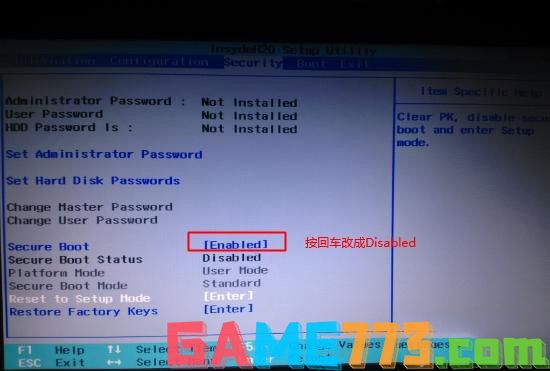
2、注意:再返回configuration这项,查看sata controller mode这项,如果默认硬盘模式为RAID或RST模式,请将硬盘模式改为AHCI模式,否则进PE后不能认出硬盘,如下图所示;
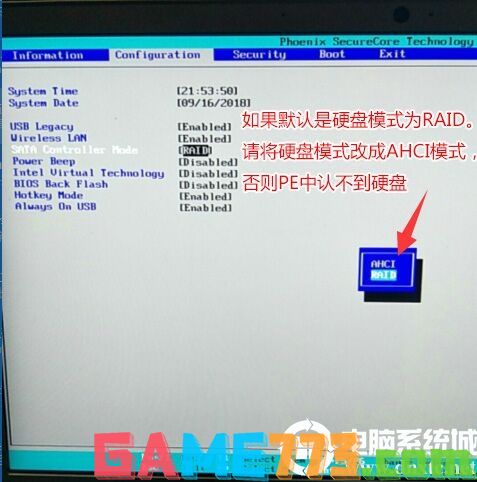
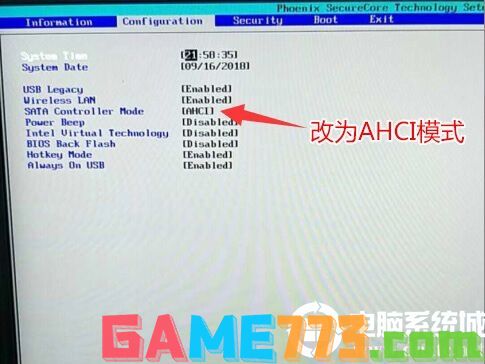
3、切换到Boot,把Boot Mode改成UEFI only引导模式(装win10建议采用uefi引导模式,特别是m.2固态一定要用uefi+gpt安装),再把fast boot默认disabled改成enabled,开启快速启动设置U盘启动,然后按F10保存,在弹出的选项中选择YES,如下图所示;


5、插入制作好的U盘启动盘,重启按F12或FN+F12调出启动管理对话框,默认因为是uefi的引导,所以要选择uefi开头的USB HDD识别到U盘启动进入PE,回车;
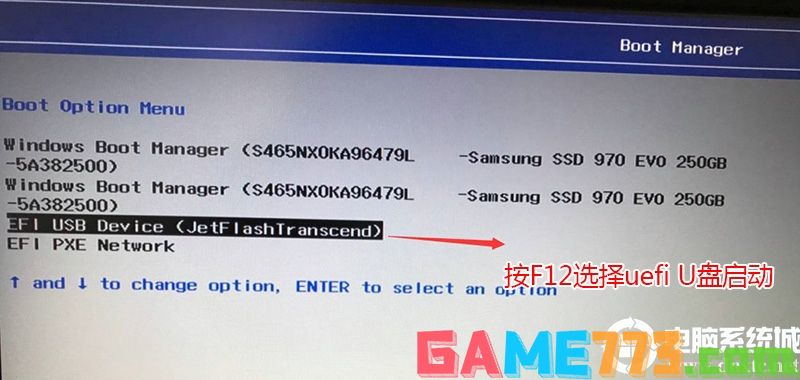
三、联想扬天 威6笔记本:装win10一定分区类型为GPT(GPT分区步骤)
1、选择U盘启动盘进入PE后,在桌面上运行DiskGenius分区工具,点击菜单栏的硬盘,选择转换分区表类型为guid格式,然后保存更改,如下图所示;

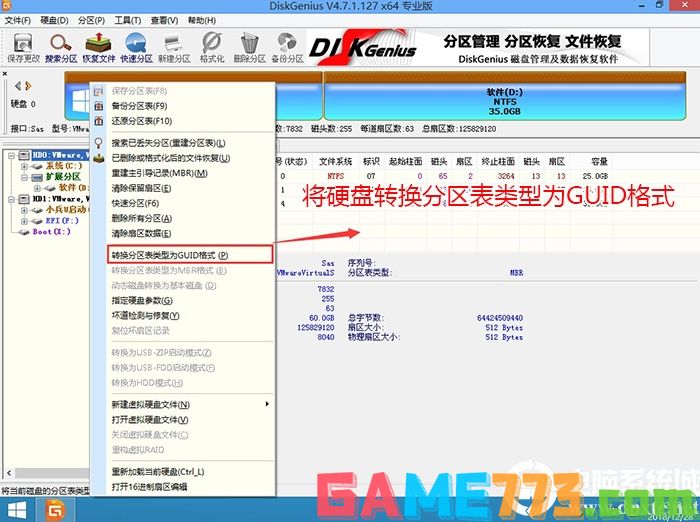
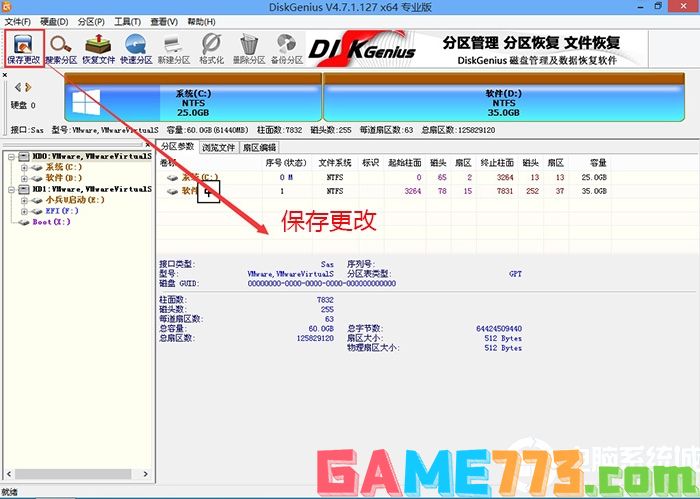
2、然后选择要分区的硬盘,点击上面快速分区,如下图所示;
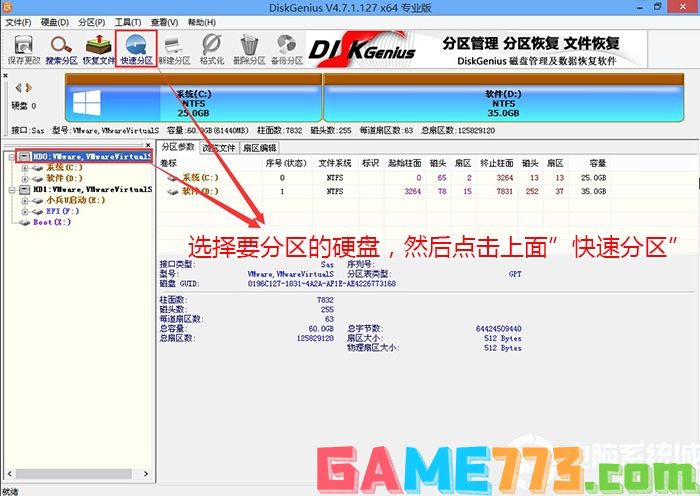
3、在弹出的快速分区界面,我们这里选择好分区的类型GUID和分区的个数以及大小,这里一般推荐C盘大小大于60G比较好,然后注意如果是固态硬盘要进行4K对齐,如下图所示;
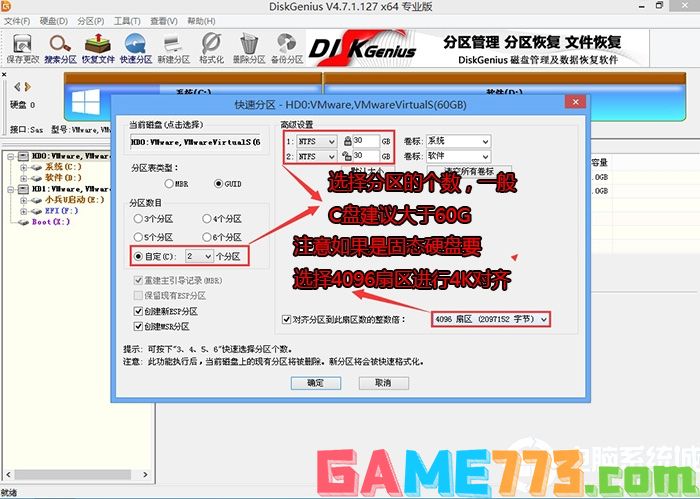
4、分区完成后可以看到ESP和MSR分区代表GPT分区完成,如下图所示;
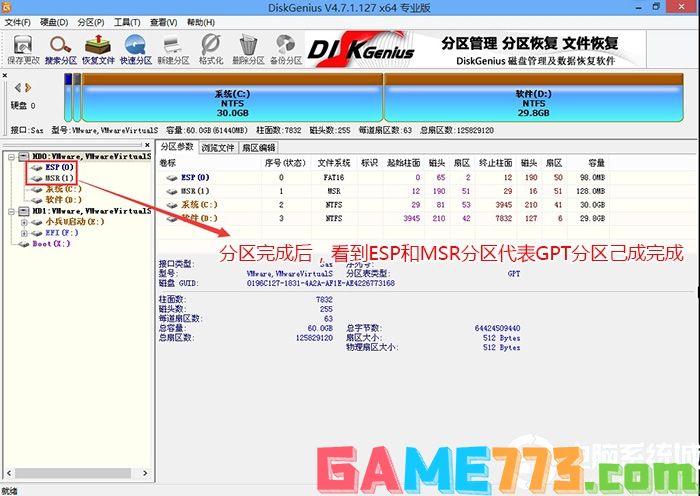
四、联想扬天 威6笔记本安装WIN10系统过程
1、进入PE后,运行桌面的"小兵一键装机"工具,然后首先点击浏览,在U盘找到我们下载好的win10 ghost版本的iso或者gho文件,以c盘为系统盘,把win10系统安装在c盘中,点击确定,如图所示: 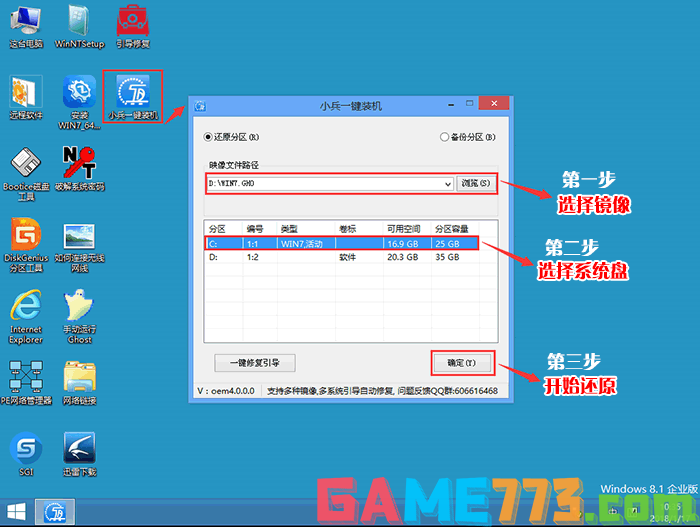
2、点击开始后,等待释放GHO安装程序,电脑便会自动重启电脑,这里要注意有些U盘启动制作后不修改gpt引导,就可以导致安装失败。
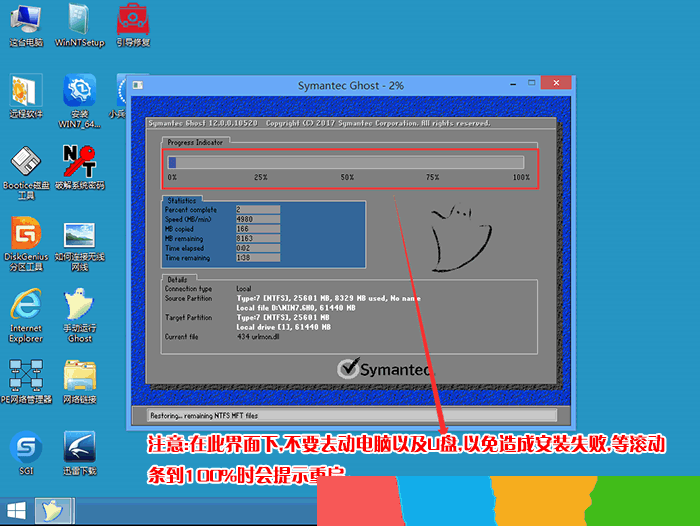
3、拔掉U盘电脑重启后,系统会自动完成后续的程序安装,直到看到桌面,系统就彻底安装成功了。
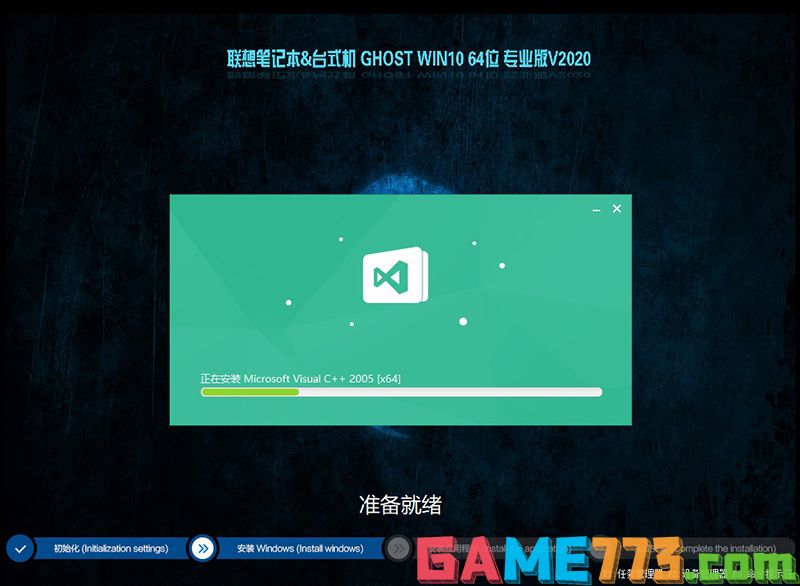
上面的文章就是联想扬天 威6笔记本装win10专业版系统及u盘启动设置教程的全部内容了,文章的版权归原作者所有,如有侵犯您的权利,请及时联系本站删除,更多扬天威6相关资讯,请关注收藏773游戏网。
下一篇:最后一页














